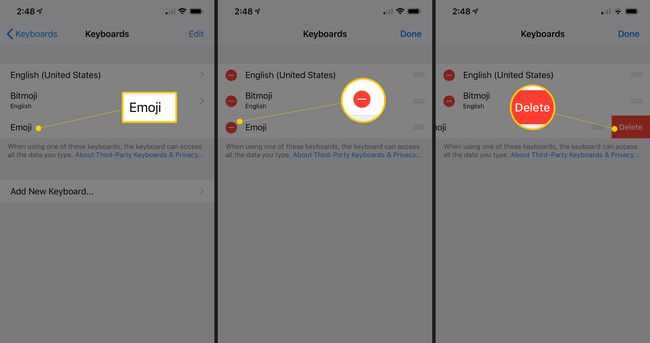Slik legger du til Emoji til iPhone-tastaturet
Hva du bør vite
- For å aktivere emoji, åpne Innstillinger app og gå til Generell > Tastatur > Tastatur > Legg til nytt tastatur. Trykk på Emoji for å aktivere tastaturet.
- For å bruke emoji, trykk på ansikt eller kloden ikonet under tastaturet når du skriver en melding. Trykk på et emoji-ikon for å legge det til i teksten.
- For å fjerne emoji-tastaturet, gå til Innstillinger > Generell > Tastatur > Tastatur > Redigere. Velg den røde minusknappen ved siden av Emoji > Slett.
iPhone inkluderer hundrevis av emoji, alle tilgjengelige og helt gratis – forutsatt at du har aktivert det innebygde emoji-tastaturet. I denne veiledningen viser vi deg hvordan du aktiverer, bruker og fjerner emoji på alle iPhone-, iPad- og iPhone-berøringsenheter med iOS 7 eller nyere.
Slik aktiverer du emoji på iPhone
For å legge til emoji på iPhone, installer et nytt tastatur, som er like enkelt som å velge emoji-tastaturet fra telefonens innstillinger.
Åpne Innstillinger app.
-
Gå til Generell > Tastatur.
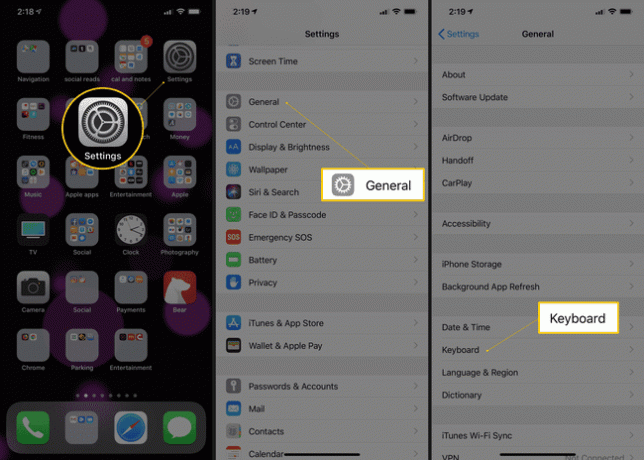
Plukke ut Tastatur > Legg til nytt tastatur.
-
Sveip gjennom listen til du finner Emoji, og trykk deretter på den for å aktivere den.
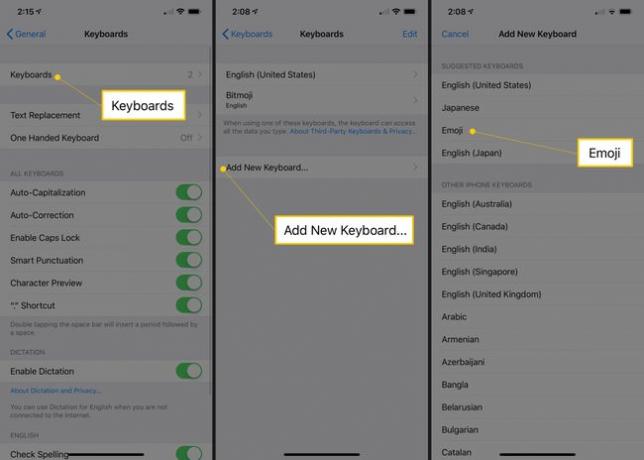
På Tastatur skjerm, vil du se språktastaturet du valgte ved første oppsett av iPhone, samt emoji-tastaturet. Dette betyr at emoji er aktivert og klar til bruk.
Slik bruker du emoji på iPhone
Med emoji lagt til din iPhone, kan du nå skrive inn disse symbolene i praktisk talt alle apper. Det vil ikke fungere i alle apper fordi noen bruker et tilpasset tastatur, men andre som Meldinger, Notater og Mail vil fungere.
Med tastaturet åpent, velg ansikts- eller globusikonet under tastaturet (på iPhone X) eller til venstre for mellomromstasten for å få tilgang til emoji-menyen.
For å se alle emojiene, rull til høyre eller velg et ikon nederst for å hoppe til den emojikategorien (kategorier ble introdusert i iOS 8.3). Å sette inn en emoji i en melding er så enkelt som å velge hvor du vil at den skal gå og deretter trykke på emojien fra skuffen.
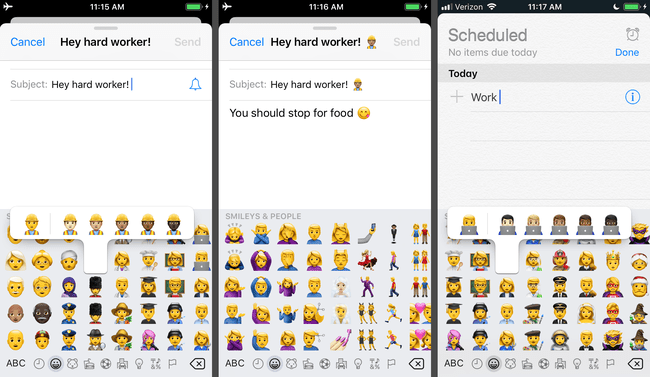
For å skjule emoji-tastaturet og gå tilbake til normal layout, trykk på globus- eller alfabettasten.
Slik bruker du flerkulturell emoji
I årevis hadde standardsettet med emoji tilgjengelig på iPhone bare hvite egenskaper, som hvite ansikter og hvite hender. Apple jobbet med Unicode-konsortiet, gruppen som kontrollerer emoji, for å endre standardsettet for å gjenspeile et mer mangfoldig utvalg.
Du må imidlertid utføre et tastaturtriks for å se de flerkulturelle alternativene. Dette er hvordan:
Disse trinnene er relevante for enheter med iOS 8.3 eller nyere.
Åpne emoji-tastaturet fra en app som støtter det.
Finn en emoji som er et enkelt menneskeansikt eller hånd, og trykk og hold den.
-
Med den nye menyen synlig, skyv fingeren opp i panelet for å lande på emojien du vil bruke, og løft fingeren for å sette inn den skjulte emojien.
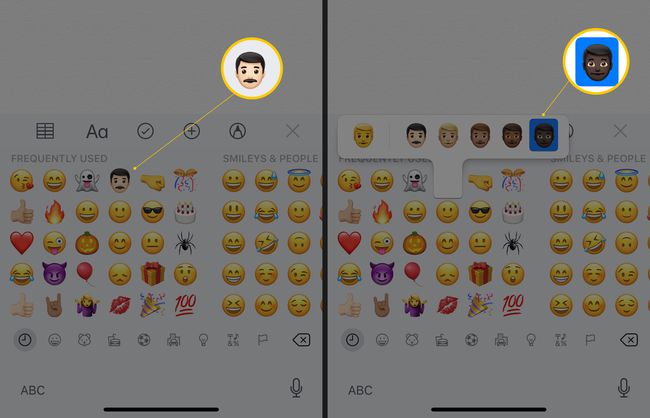
Slik fjerner du Emoji-tastaturet
Hvis du bestemmer deg for at du ikke vil bruke emoji lenger og vil skjule tastaturet, går du tilbake til tastaturinnstillingene for å gjøre endringen.
Disse instruksjonene viser hvordan du skjuler emoji-tastaturet, ikke sletter det, slik at du alltid kan aktivere det igjen senere.
Åpne Innstillinger app og gå til Generell > Tastatur > Tastatur.
Trykk på Redigere på toppen og velg deretter den røde minusknappen ved siden av Emoji.
-
Plukke ut Slett.